FaceTimeを使用すると、すぐ近くにいない同僚、友人、家族とチャットしたり、オフィスに行けなくなったりすることがこれまでになく簡単になります。 使用すると、これらの通話は高品質でインターネット経由で行われるため、インターネット接続と同じくらい安定しています。
コンテンツ
- 関連読書
-
GroupFaceTimeを使用して電話会議を行う方法
- iPhoneとiPadでFaceTimeを使用して電話会議を行う方法
- メッセージからグループFaceTime電話会議を開始します
- ビデオFaceTime通話がすでに開始されているが、誰かを忘れた場合はどうなりますか?
-
MacでGroupFaceTimeを使用して電話会議を行う方法
- Macからの通話に人を追加する方法は次のとおりです
- 一度に何人の人がFaceTimeをグループ化できますか?
- GroupFaceTime通話に参加または拒否する方法
- GroupFaceTime通話を終了する
-
FaceTimeビデオ通話を使用するためのヒント。
- FaceTimeの画面上のメニューボタンの説明
-
結論
- 関連記事:
関連読書
- FaceTimeが見つからないか、iPhoneで機能していません
- FaceTimeはiPhone、iPad、またはMacで常にビデオ通話を一時停止していますか?
- FaceTime AudioはiPhone、iPad、時計、Mac、ハウツーを呼びかけます
- FaceTimeがiOS12またはiOS13とiPadOSで機能しないのはなぜですか? それを修正する方法
- FaceTime forMacをセットアップして使用する方法
- FaceTimeはiPhone、iPad、またはMacで常にビデオ通話を一時停止していますか?
FaceTimeの機能を強化するために、過去2年間にいくつかの更新がありました。 これには、電話会議のSkypeなどの代わりにFaceTimeを使用できるようにすることも含まれます。
FaceTimeアプリでMac、iPhone、iPad、またはiPod touchを使用している1人以上の人(最大32人)にFaceTime電話会議をかけることができます。 FaceTime通話では、インターネット接続にWiFiまたはセルラーデータを使用できます。
GroupFaceTimeを使用して電話会議を行う方法

電話会議に必要なすべての人がiOS12.1.4以降またはmacOSMojave以降を使用している限り (macOS Mojave 10.14.3補足アップデートが必要です)あなたとあなたの発信者はグループに集まることができます FaceTime呼び出し。 また、音声通話だけにとどまりません。 Appleは、グループビデオのFaceTime通話も可能にします。
残念ながら、すべての参加者はAppleデバイスを使用する必要があります。FaceTimeはAndroidまたはWindowsデバイスではサポートされていません。
iPhoneとiPadでFaceTimeを使用して電話会議を行う方法
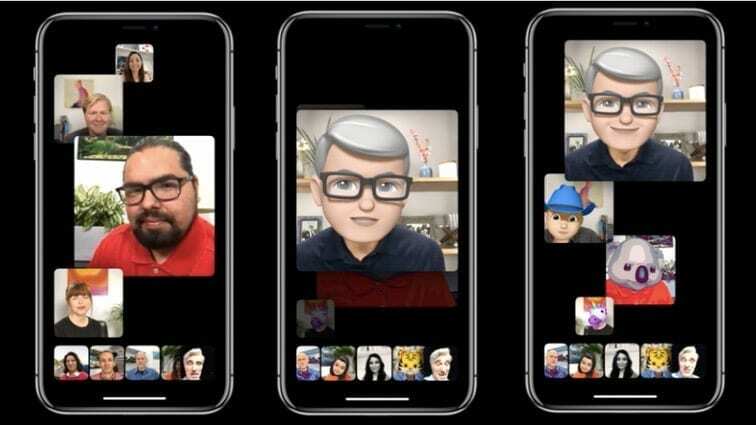
iPhoneとiPadでFaceTime電話会議を開始するのはまったく同じです。 手順は非常にシンプルで簡単です。iPhoneまたはiPadでFaceTimeを使用して電話会議を行う方法は次のとおりです。
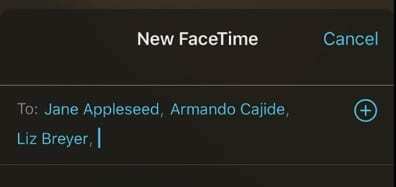
- を開きます FaceTimeアプリ iPhoneまたはiPadで
- を押します “+” 右上隅のボタン
- 連絡先の名前、番号、またはiCloudのメールアドレスを入力します
- タップ "ビデオ" 通話を開始するには(または音声のみの通話の場合は、を押します オーディオ)
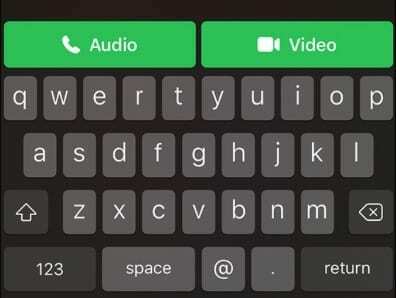
メッセージからグループFaceTime電話会議を開始します
すでにグループメッセージチャットを開始している場合は、FaceTimeアプリの使用に加えて、メッセージアプリからグループFaceTime電話会議を開始することもできます。
- 開ける メッセージ アプリ
- あなたの グループ会話
- をタップします プロフィールアイコン グループメッセージスレッドの上部

- 選ぶ FaceTime プロファイルアイコンの下に表示されるオプションの行から
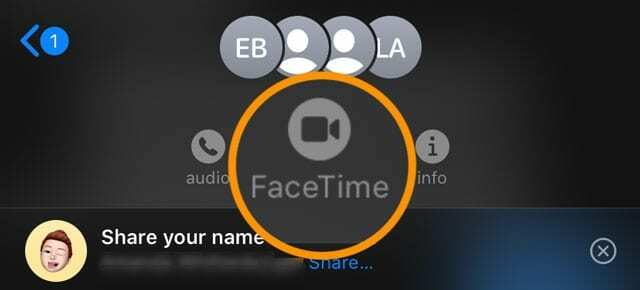
- メッセージはFaceTimeを自動的に起動し、各参加者に電話をかけ、各参加者からの応答を待っていることを通知します
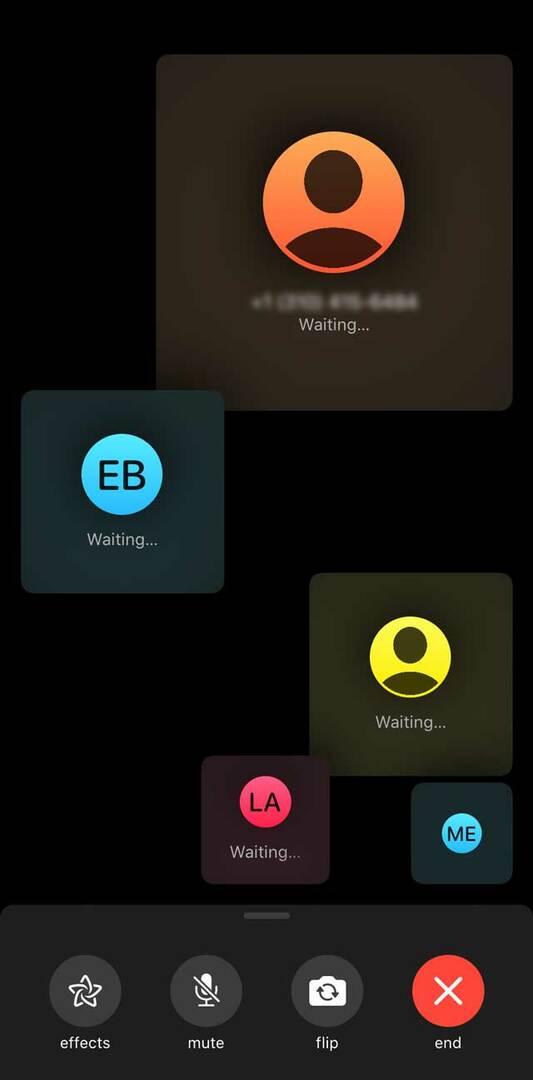
承認されると、各会議参加者が画面のタイルに表示されます。 参加者が話し始めると、タイルが大きくなり、前景に移動します。 画面に収まらないタイルは、画面の下部に一列に表示されます。
参加者が表示されない場合は、追加の電話会議参加者の行をスキャンします。
ビデオFaceTime通話がすでに開始されているが、誰かを忘れた場合はどうなりますか?
iPhoneまたはiPadからGroupFaceTime通話に人を追加する方法は次のとおりです。
参加者は誰でも、GroupFaceTime通話中にいつでも別の人を追加できます。
- FaceTime通話中に、画面をタップしてコントロールを開き、コントロールの上から上にスワイプします
- 表示されるまで一番下までスクロールします 人を追加
![FaceTime通話中に、画面をタップしてコントロールを開き、コントロールの上部から上にスワイプしてから、[人を追加]をタップします。](/f/dfa26d707aca38af35b47e87f73af724.jpg)
- 「FaceTimeに人を追加」をタップします
- 上部の入力フィールドに、追加する人の名前、Apple ID、または電話番号を入力します
- タップ FaceTimeに人を追加する
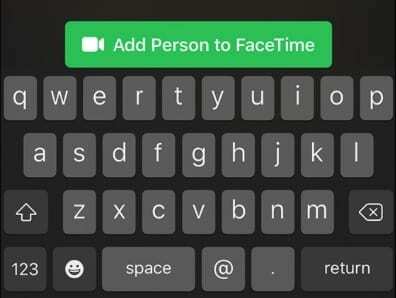
連絡先が電話を受け入れると、すぐに追加されます。 その後、対面で会話しながら、すべてを処理して進めることができます。
MacでGroupFaceTimeを使用して電話会議を行う方法
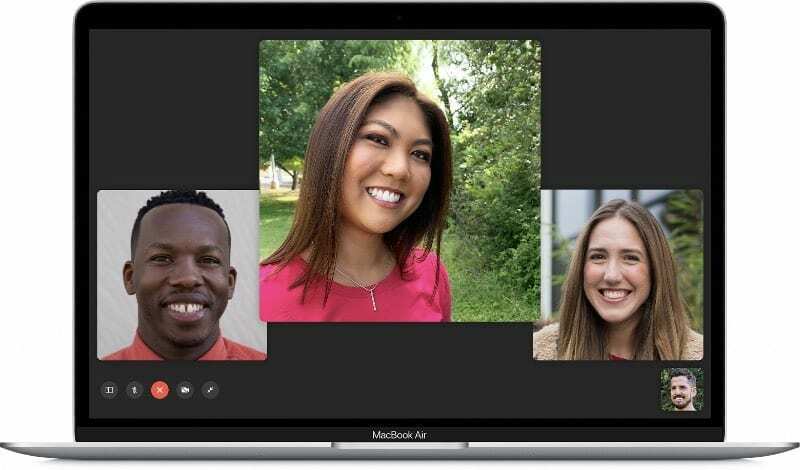
確かに、Mac用のFaceTimeの開発は、iPhoneやiPadの開発に遅れをとっています。 ただし、新しいソフトウェアバージョンがリリースされると、Appleは多くの期限切れの機能を追加しました。 MacでFaceTimeを使用して電話会議を行う方法は次のとおりです。
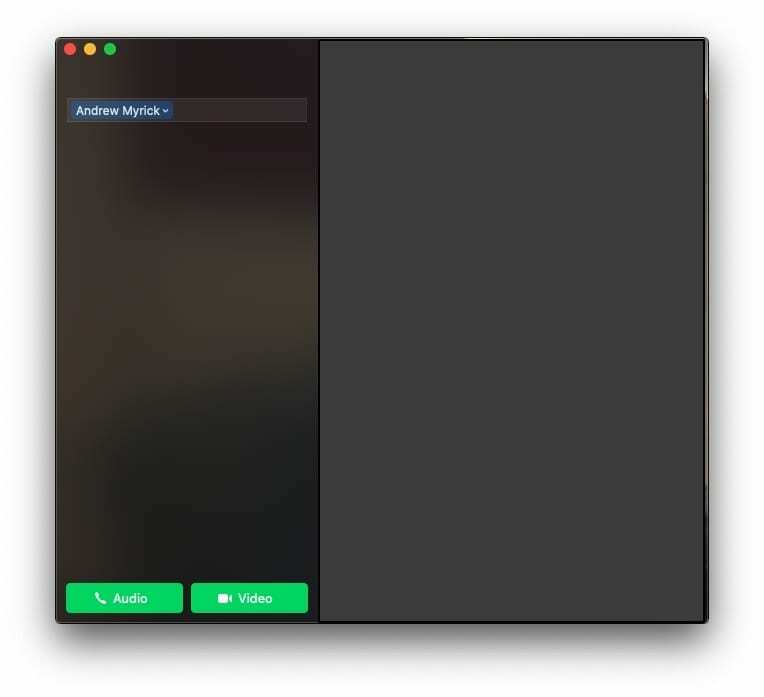
- MacでFaceTimeアプリを開きます
- 通話に追加する相手の名前、電話番号、またはメールアドレスを入力します
- グループが追加されるまで連絡先を追加し続けます
- クリック ビデオ アプリの下部にあるボタン
FaceTimeで電話会議を開始したが、事後に誰かを追加する必要があるとします。
Macからの通話に人を追加する方法は次のとおりです
- 通話開始後、をタップします サイドバーを表示 左下隅のボタン
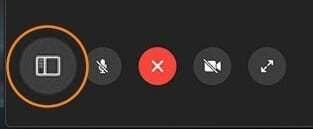
- クリック 人を追加
- 追加したい人の連絡先情報を入力してください
- をタップします 追加 ボタン
Appleは、iOSおよびmacOSユーザーがFaceTimeを簡単に利用できるようにし、電話会議を行えるようになりました。 正しく動作しないイライラするサードパーティのアプリケーションをダウンロードする必要があった時代は終わりました。
一度に何人の人がFaceTimeをグループ化できますか?
GroupFaceTimeは最大でサポートします 合計32名の参加者 1回のFaceTime呼び出しで。 これらの通話は、音声会議またはビデオ会議のいずれかになります。
GroupFaceTime通話に参加または拒否する方法
誰かがあなたをグループFaceTime通話に招待すると、着信が表示され、他のFaceTime通話と同じように承諾または辞退できます。
通話を拒否すると、アクティブな状態である限り、いつでもタップして通話に参加できるという通知が届きます。
GroupFaceTime通話を終了する
グループ通話はいつでも終了できます。 赤いxをタップするだけで、通話を終了できます。 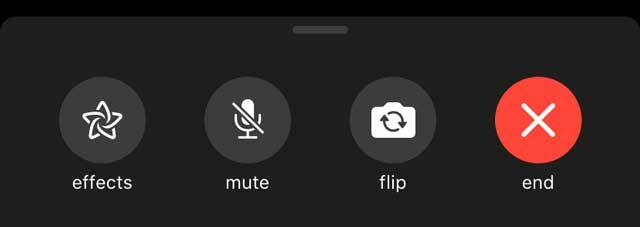
少なくとも2人のメンバーが電話会議に参加している限り、電話はアクティブなままです。
FaceTimeビデオ通話を使用するためのヒント

Group FaceTimeは、1対1のFaceTime通話と同じ優れた効果、オプション、ステッカーを提供します。 そのため、退屈な会議を盛り上げたり、電話会議の経験に待望の楽しみを提供したりできます。
FaceTimeの画面上のメニューボタンの説明
- フリップ– カメラをリアカメラに切り替えます。 もう一度タップすると、自分撮りカメラに戻ります。
- ミュート - 誰かが話している場合や、くしゃみをする必要がある場合は、自分をミュートできます。 あるいは、あなたの犬が郵便配達員に吠え始めたときかもしれません。
- 効果– ビデオにさまざまなフィルターやカメラ効果を追加できます。
- カメラ– 通話中にカメラの電源を完全に切ることができます。 このボタンをもう一度タップして、カメラをオンに戻します。
これらは、FaceTime通話中にもアクセスできるより基本的な機能の一部です。 通話中の顔の代わりに、アニモジまたはメモジのいずれかを追加できます。 さらに、フィルターを変更したり、テキスト、図形、絵文字を再生に追加したりできます。
結論
その浮き沈みにもかかわらず、iOSは過去数年にわたって進化と繁栄を続けてきました。 FaceTimeのような単純なものを見ると、どのAppleデバイスからでもできることは非常に驚くべきことです。
FaceTimeを使用して電話会議を行う方法に問題がある場合は、以下のコメントで確認してください。 また、これらのやり取りをより簡単かつシームレスにするためのヒントがあれば、お知らせください。リストに追加します。
Andrewは、米国東海岸を拠点とするフリーランスのライターです。
彼は、iMore、Android Central、Phandroid、その他いくつかのサイトを含む、さまざまなサイトで長年にわたって執筆を行ってきました。 現在、彼は夜にフリーランスのライターとして月光を浴びながら、HVAC会社で働いて日々を過ごしています。